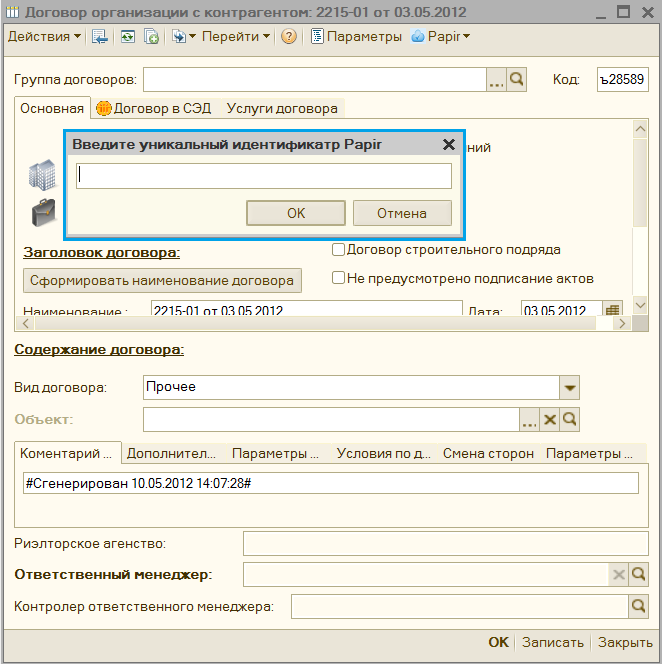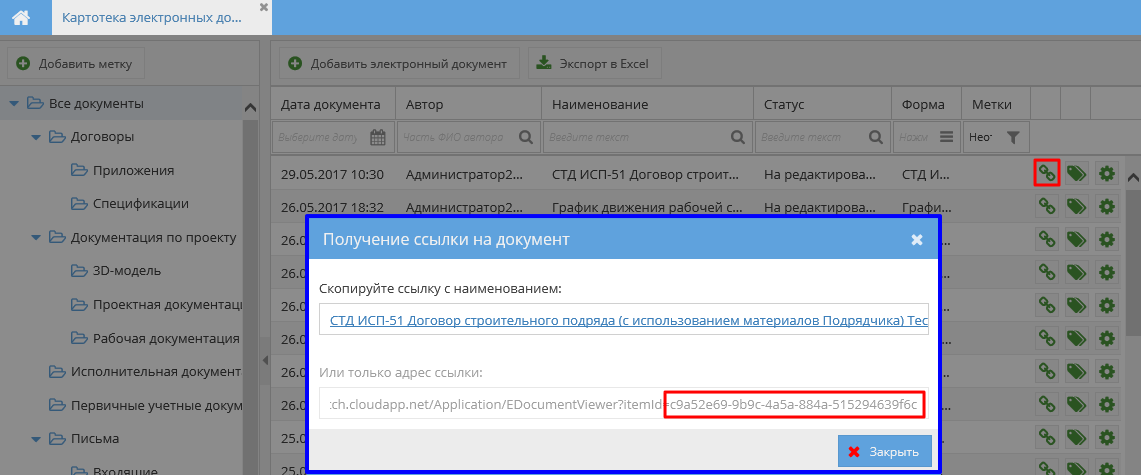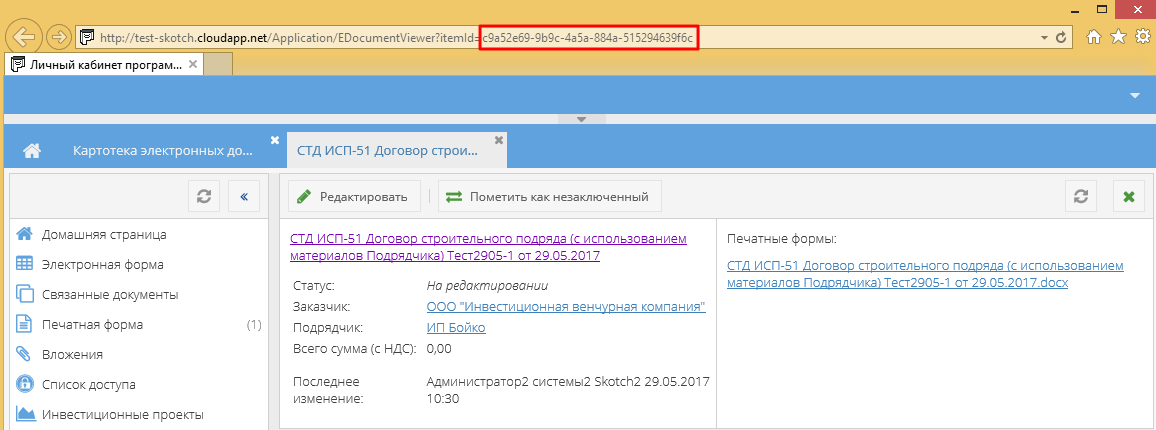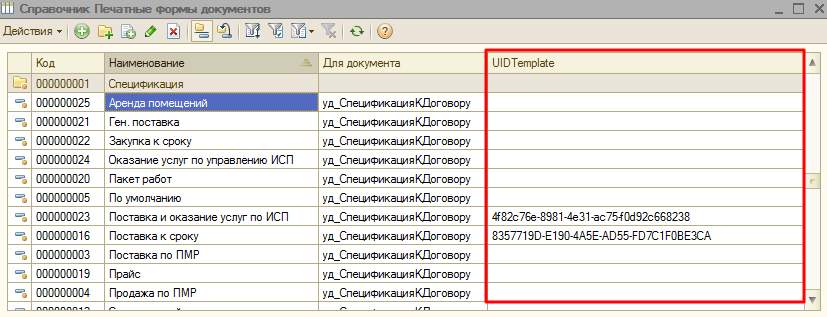Утративший силу
Для того, чтобы запустить синхронизацию одной ТРУ необходимо выполнить команду «Добавить в план обмена» в контекстном меню правой кнопки мыши (рисунок 27).
При выгрузке из системы Papir осуществляется поиск уже созданного документа в 1С. Если документ найден и проведен, тогда пользователю возвращается сообщение об ошибке. Выгрузка при такой ситуации невозможна. Если документ не проведен, тогда найденный документ обновляется. В ином случае создается новый документ. После успешного создания документа пользователю возвращается сообщение в систему Papir об успешном выполнении синхронизации. Если же при выгрузке возникли ошибки, то возвращается, соответственно, описание ошибки.
Данная информация служит для анализа проблемных ситуаций, ошибок при заполнении документа. Предназначен для продвинутых пользователей. Перейти к логу можно через задачу менеджера (рисунок 28), либо из формы документа (рисунок 29).

|
|
| 999 × 666 пикс. Открыть в новом окне | Форма задачи пользователя (переход к логам по созданию документа "Поступление товаров и услуг"). |
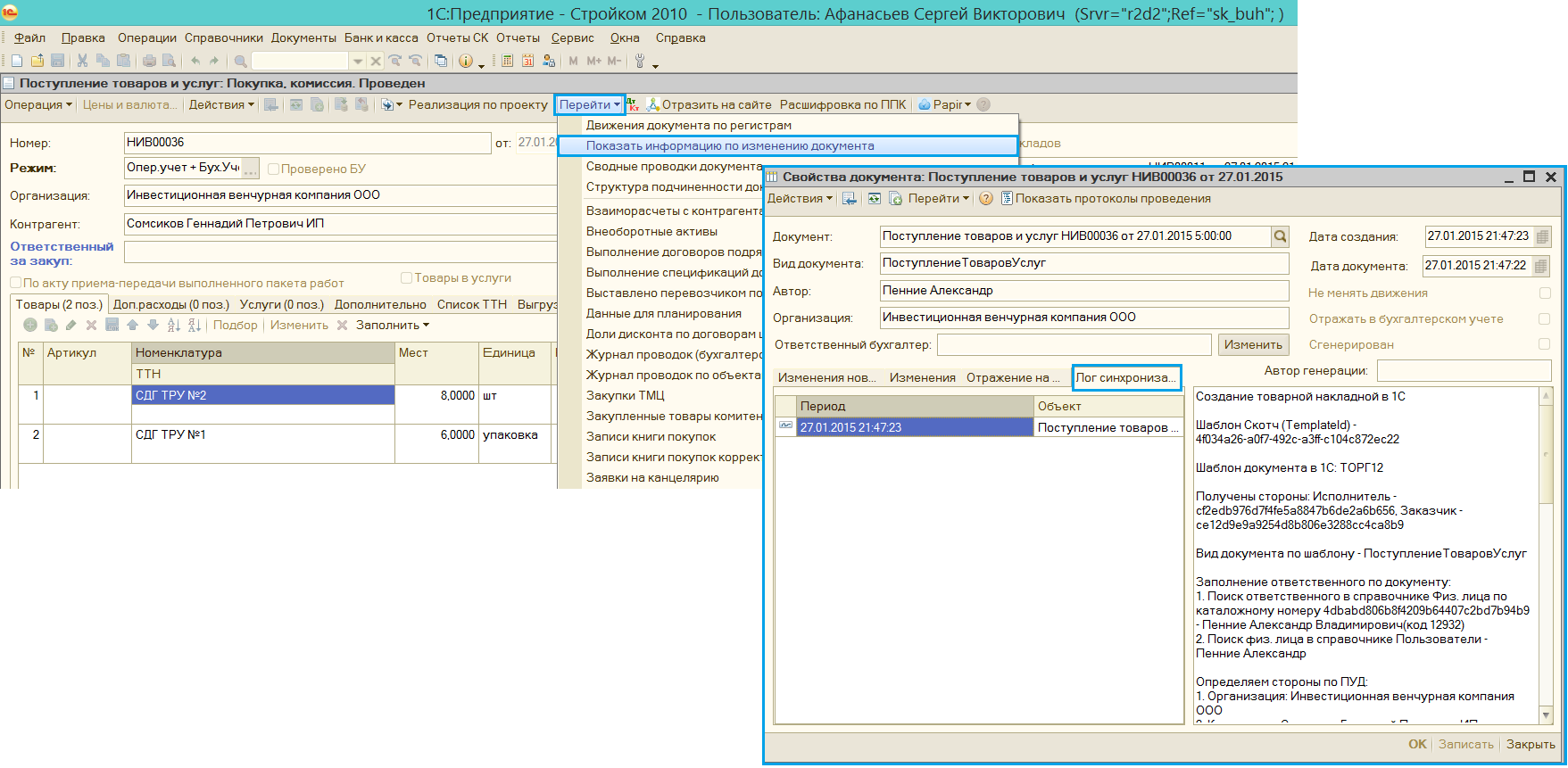
|
|
| 1757 × 861 пикс. Открыть в новом окне | Форма документа "Поступление товаров и услуг" (переход к логам по его созданию из Papir). |
При выгрузке нового статуса по документу из системы Papir осуществляется автоматическое изменение статуса в 1С и создание задачи ответственному менеджеру из договора.
«Изменен статус документа <<Представление документа>> на <<Новый статус документа>>. Примите необходимые меры для корректного отражения изменений в учете»
Если при записи документа или при создании задачи возникли ошибки, изменение статуса из Papir прерывается.
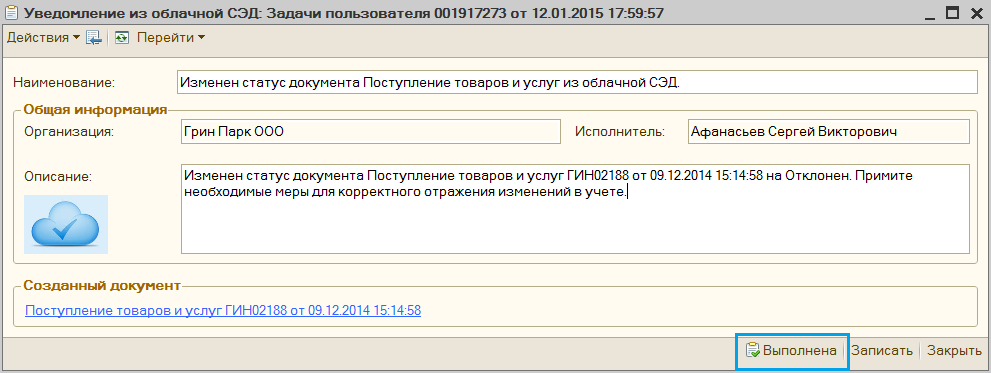
|
|
| 991 × 373 пикс. Открыть в новом окне | Форма задачи по изменению статуса по документу "Поступление товаров и услуг" из системы Papir. |
В случае, если необходимо связать уже созданный объект в 1С (элемент справочника, документы) с объектом в системе Papir необходимо воспользоваться кнопкой на верхней панели «Papir → Связать с "Papir"» (рисунок 31).
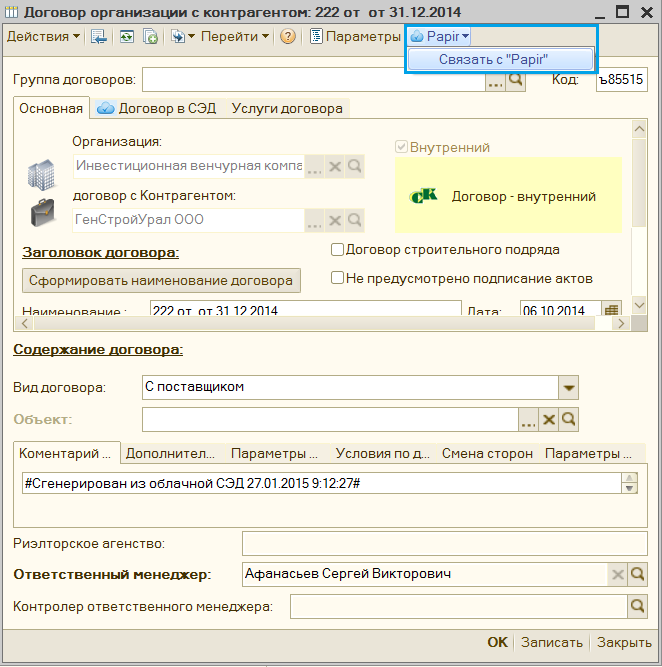
|
|
| 662 × 667 пикс. Открыть в новом окне | Форма элемента справочника "Договоры контрагентов" (ручное связывание с системой Papir). |
Если объект выгружен в Papir, вернется соответствующее сообщение, изменять уже существующую связь нельзя.
При успешной синхронизации объект 1С связывается с объектом в системе Papir, пользователю выводится сообщение: «Объект успешно связан.».
При выгрузке документа «Спецификация к договору» из 1С в Papir статус меняется со «Свободна» на «Обсуждается», при этом документ должен быть проведен.
При создании документа для реквизита «Дата и время» указывается параметр «Часовой пояс» равный текущему часовому поясу. Синхронизация «Даты и времени» происходит по часовому поясу «по Гринвичу», далее учетная система 1С: Бухгалтерия и СЭД Папир переводят реквизит «Дата и время» в соответствии с текущим часовым поясом пользователя.
При выгрузке спецификации передается параметр «UID Template». В соответствии с данным параметром по справочнику «Печатные формы документов» (рисунок 35) определяется печатная форма спецификации.
Если по параметру «UID Template» не удалось определить печатную форму спецификации, то в СЭД Папир возвращается ошибка.